7、创建色阶调整图层,参数设置如下图。让暗部更暗,再次更加对比。

8、创建色彩平衡调整图层,对高光进行调整,提亮高光,烘托整体氛围。

9、新建调整图层,选黑白,模式柔光,透明度40,这也是为了去灰色,增加对比。
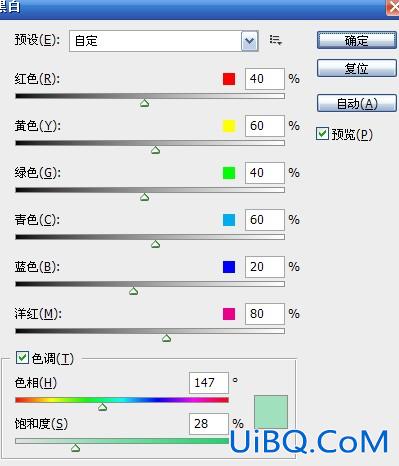
10、全图加饱和,然后擦去头发的颜色,主要是让皮肤更健康些看着。


12、盖印图层,高反差保留,模式柔光,目的是锐化。

13、再调整可选色,对颜色微调。


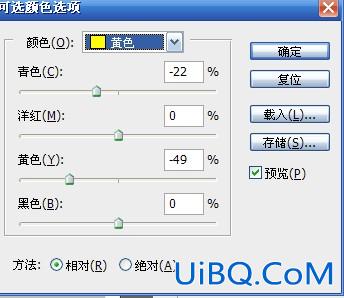
最后液化,处理细节,完成最终效果。









 加载中,请稍侯......
加载中,请稍侯......
精彩评论